Arch Linux je známá open-source linuxová distribuce pro počítače x86-64 a je velmi oblíbená mezi středně pokročilými a pokročilými uživateli Linuxu. Jeho vývoj je řízen čistě komunitou a hlavním vývojovým kruhem.
Arch Linux se řídí principem KISS („keep it short and simple“), což znamená, že z instalace Arch Linuxu získáte pouze minimální základní systém a budete jej muset dále konfigurovat, abyste jej mohli používat.
Arch Linux používá model průběžného vydávání, tj. balíčky jsou poskytovány po celý den a žádná velká vydání. Pacman umožňuje uživatelům udržovat systémy snadno a denně aktualizované.
Požadavky
- Počítač x86_64 (64bitový)
- 512 MB paměti RAM
- Alespoň 1 GB volného místa na disku
- Připojení k internetu
- USB flash disk nebo prázdné CD pro vypálení instalačního obrazu.
Arch Linux ukončil od února 2017 podporu pro 32bitovou instalaci a nyní podporuje pouze instalaci x86_64.
Vyzkoušejte Arch Linux 2021 VM Images
Pokud nemáte čas nainstalovat Arch Linux 2021, pomocí níže uvedeného odkazu si stáhněte připravený ke spuštění Arch Linux 2021 VirtualBox a obrazy VMware.
Nainstalujte Arch Linux
Zde uvidíme, jak nainstalovat nejnovější verzi Arch Linuxu (v 2021.01.1) z USB / CD.
Proces instalace Arch Linuxu vyžaduje připojení k internetu pro načtení balíčků ze zrcadel Arch Linuxu.
ISO obrazy Arch Linuxu nepodporují zabezpečené spouštění. Budete muset zakázat zabezpečené spouštění obrazu ISO. V případě potřeby můžete po instalaci nastavit bezpečné spouštění.Krok 1:Stáhněte si Arch Linux
Stáhněte si nejnovější verzi Arch Linuxu z oficiálního webu.
Krok 2:Vytvořte živé USB / napište spouštěcí CD
Nyní vytvoříme živé USB / zapíšeme spouštěcí CD ze staženého obrazu ISO.
Vytvořte živé USB
Nahraďte /path/to/archlinux.iso cestou ke staženému souboru ISO a /dev/sdx názvem vašeho USB disku.
dd bs=4M if=/path/to/archlinux.iso of=/dev/sdx status=progress oflag=sync
Napište spouštěcí disk CD/DVD/BD
Nahraďte /path/to/archlinux.iso cestou ke staženému souboru ISO.
### CD ### cdrecord -v -sao dev=/dev/sr0 isoimage.iso ### DVD or Blu-Ray Disc ### growisofs -dvd-compat -Z /dev/sr0=/home/user_name/Downloads/LinuxMint.iso
Krok 3:Spuštění z Live USB nebo CD/DVD/BD
Zapněte systém a stisknutím F2, F10 nebo F12 změňte/vyberte pořadí spouštění.
Chcete-li bootovat z Live USB, musíte vybrat boot z USB nebo vyměnitelné jednotky. Chcete-li zavést systém z disku CD, musíte vybrat možnost spouštění z jednotky CD/DVD ROM.
Jakmile se systém nabootuje z Live USB nebo CD, zobrazí se obrazovka instalačního programu Arch Linuxu, jak je uvedeno níže.
Vyberte Boot Arch Linux (x86_64) a stiskněte Enter.
BIOS
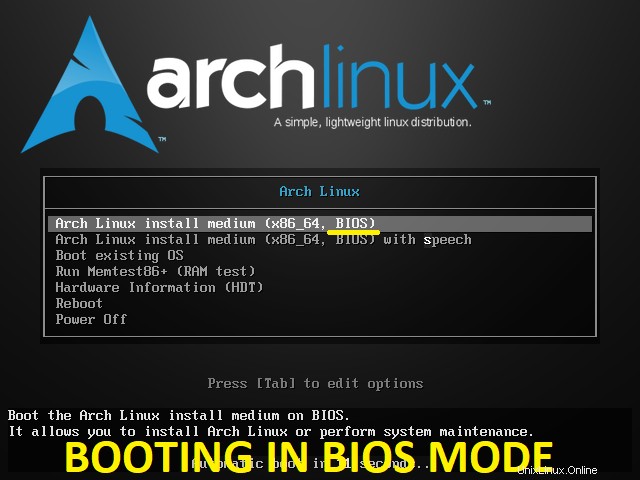
UEFI
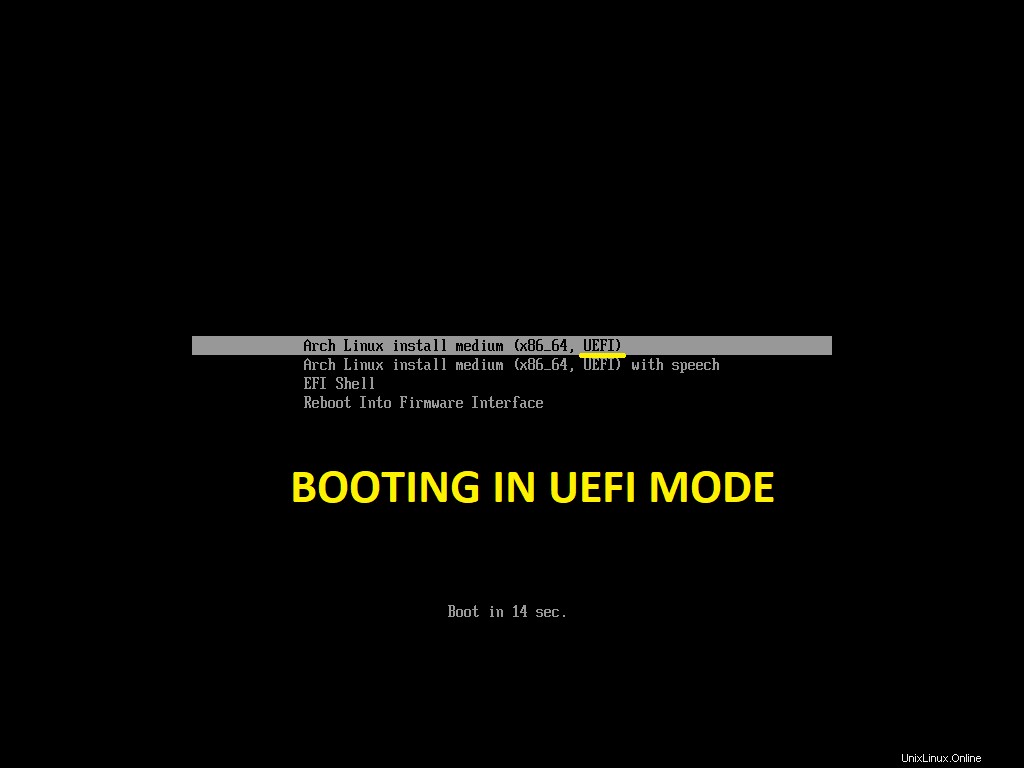
Nakonec, po různých kontrolách, dostanete root prompt.
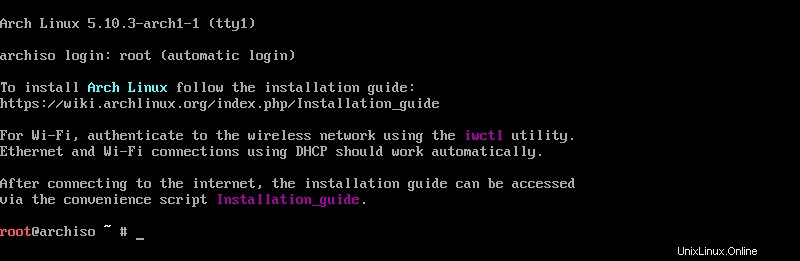
Režim spouštění (BIOS nebo UEFI)
Zavedení do správného režimu nám pomáhá vytvořit požadované oddíly pro systém. Na obrazovce instalačního programu Arch Linuxu snadno zjistíte, zda je systém nabootován v BIOSu nebo UEFI. Můžete jej však ověřit uvedením adresáře.
ls /sys/firmware/efi/efivars

Pokud výše uvedený příkaz vypíše obsah bez chyby, systém se spustí v režimu UEFI .
Pokud adresář neexistuje, systém může být spuštěn v režimu BIOS .

V případě, že se systém nespustil do požadovaného režimu, nahlédněte do systémové příručky.
Krok 4:Nastavení sítě
Jak jsem řekl dříve, systém potřebuje aktivní připojení k internetu. Pokud má vaše prostředí DHCP server, pak systém získá IP adresu automaticky.
Můj systém má ethernetové rozhraní, které je připojeno k internetu přes LAN kabel. Pokud má váš systém Wi-Fi, použijte iwctl, interaktivní výzvu k ověření v bezdrátové síti.Zkontrolujte připojení k internetu.
ifconfig ping -c 2 google.com

Pokud váš systém neobdrží odpověď, nakonfigurujte v systému statickou IP adresu, aby se váš systém mohl připojit k internetu a stáhnout balíčky.
ip addr flush dev ens33 ifconfig ens33 192.168.1.100 netmask 255.255.255.0 route add default gw 192.168.1.2 echo "nameserver 192.168.1.2" >> /etc/resolv.conf echo "nameserver 8.8.8.8" >> /etc/resolv.conf
Vyměňte síťovou kartu a IP adresu podle vašeho prostředí.
Krok 5:Rozdělení disku
Nyní vytvoříme oddíly na pevném disku pro instalaci OS. Nejprve vypište dostupné disky pomocí příkazu fdisk.
fdisk -l
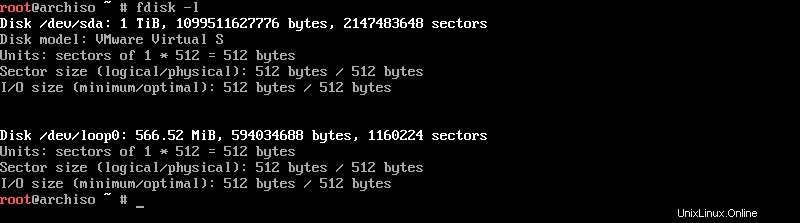
Systém má 1 TB disk (/dev/sda) a tento disk použije pro instalaci OS. Název disku se liší v závislosti na systému. Disky mohou mít jiné názvy jako vda, hda atd.
Nyní použijeme příkaz fdisk k vytvoření oddílů podle požadavku.
Podrobnosti o oddílu jsou uvedeny níže.
BIOS
/boot – 1024 MB
swap – 4 GB (min. 512 MB)
/ –~ 1000 GB (zbývající místo)
UEFI
/efi – 1024 MB
swap – 4 GB (min. 512 MB)
/ – ~ 1000 GB (zbývající místo)
fdisk /dev/sda
/boot:
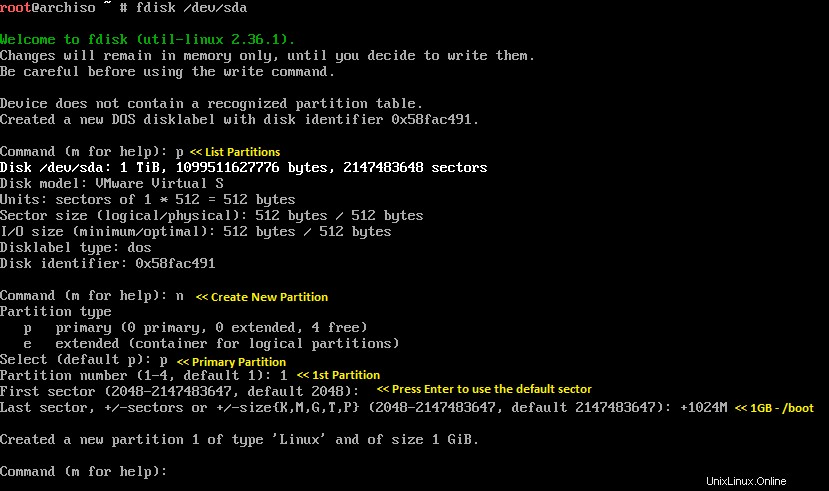
/efi:
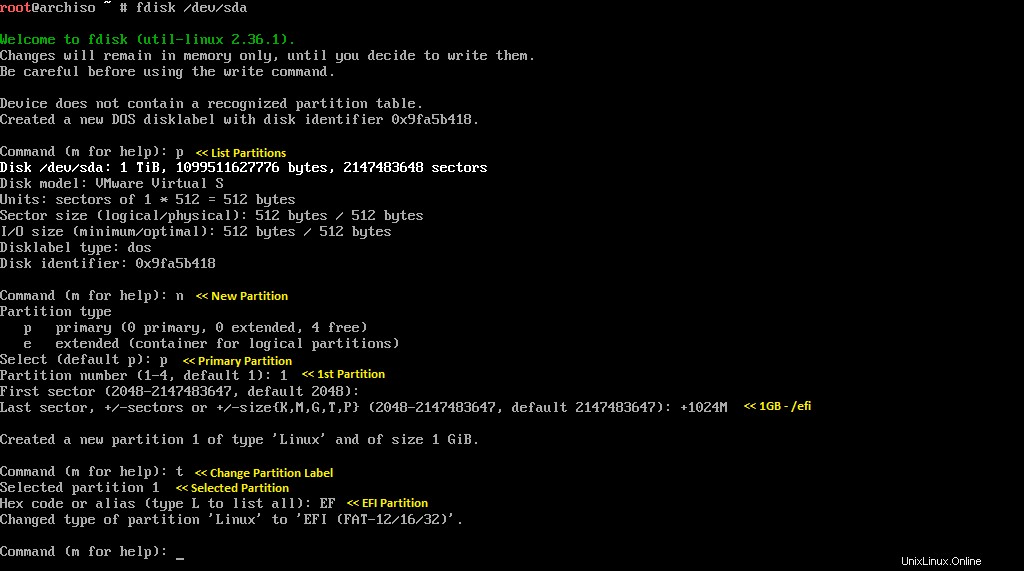
SWAP:
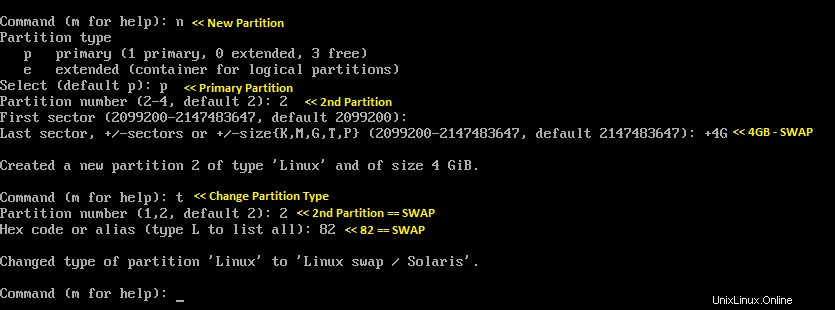
/ (kořen):
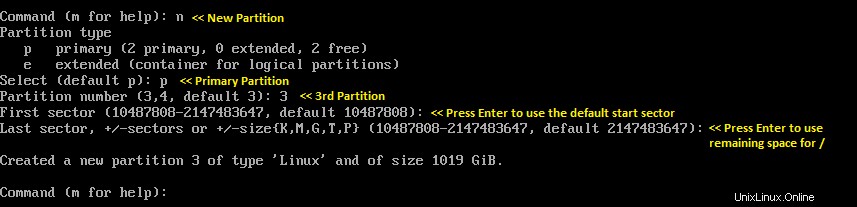
Jakmile vytvoříte diskové oddíly, použijte p k potvrzení vytvoření diskových oddílů a poté w k uložení změn.
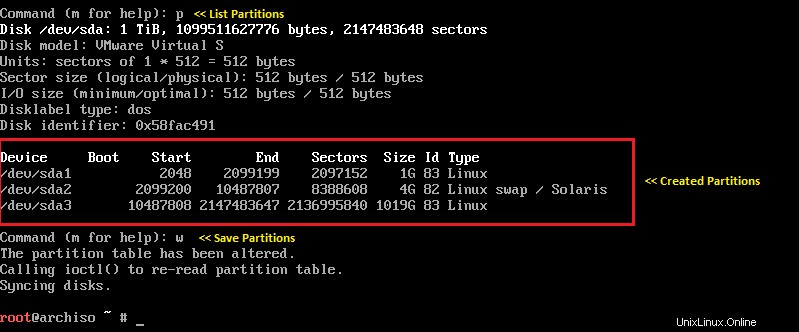
Ověřte části pomocí příkazu fdisk -l. Nyní máme tři oddíly.
/dev/sda1 – /boot nebo /efi
/dev/sda2 –swap
/dev/sda3 – / (kořen)
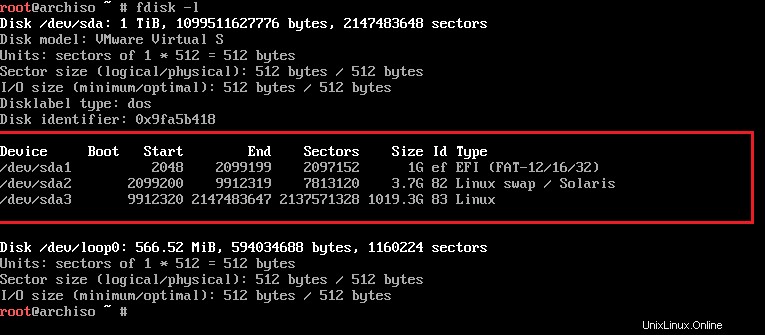
Krok 6:Vytvořte systém souborů
Nyní je čas naformátovat vytvořené oddíly s požadovanými systémy souborů. Můžete formátovat /boot nebo /efi (/dev/sda1) jako EXT2 nebo EXT3 pro BIOS a Fat32 pro UEFI, Swap (/dev/sda2) jako swap a / (/dev/sda3) jako souborový systém EXT4.
BIOS
mkfs.ext2 /dev/sda1 mkfs.ext4 /dev/sda3 mkswp /dev/sda2
UEFI
mkfs.fat -F32 /dev/sda1 mkfs.ext4 /dev/sda3 mkswp /dev/sda2
Krok 7:Připojení oddílů
Jakmile naformátujete oddíly, připojte je pomocí příkazu mount. Oddíl / (root) musí být připojen k adresáři /mnt.
Pokud máte Další oddíly, pak je třeba je připojit k příslušným adresářům na /mnt. Například:oddíl /boot musí být připojen k /mnt/boot.
Také byste museli inicializovat swapovací oddíl.
BIOS
mount /dev/sda3 /mnt mkdir /mnt/boot mount /dev/sda1 /mnt/boot swapon /dev/sda2
UEFI
mount /dev/sda3 /mnt mkdir /mnt/efi mount /dev/sda1 /mnt/efi swapon /dev/sda2
Krok 8:Vyberte možnost Zrcadla
Balíčky Arch Linuxu je nutné stáhnout z internetových zrcadlových serverů. Zrcadla jsou definována v /etc/pacman.d/mirrorlist. Zrcadlo, které je na prvním místě seznamu, má přednost při stahování balíčku, který nemusí být ideální pro všechny situace s ohledem na geografické, dostupnost a problémy s nesynchronizací.
Použijte reflektor k načtení nejnovějšího zrcadla ze stavu zrcadlení Arch Linuxu, filtrujte aktuální zrcadla, seřaďte je podle rychlosti a aktualizujte soubor se seznamem zrcadel.
Zálohujte existující seznam zrcadel.
cp /etc/pacman.d/mirrorlist /etc/pacman.d/mirrorlist.backup
Poté aktualizujte soubor mirrorlist o 10 zrcadel podle rychlosti stahování.
reflector --verbose --latest 10 --sort rate --save /etc/pacman.d/mirrorlist
Krok 9:Instalace základního systému Arch Linux
Nyní je čas nainstalovat základní systém Arch Linux.
pacstrap /mnt/ base linux linux-firmware net-tools networkmanager openssh vi
Dokončení instalace bude trvat nejméně 15 až 30 minut v závislosti na rychlosti vašeho internetu.
Níže uvedená zpráva potvrzuje, že instalace Arch Linuxu byla úspěšně dokončena.
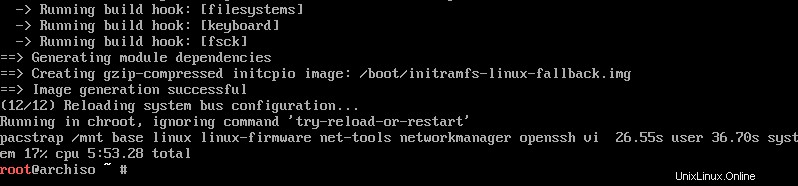
Krok 10:Vytvořte fstab
Po základní instalaci vygenerujte soubor fstab pro systém pomocí příkazu genfstab.
genfstab -U /mnt >> /mnt/etc/fstab
Ověřte položky fstab pomocí níže uvedeného příkazu.
cat /mnt/etc/fstab
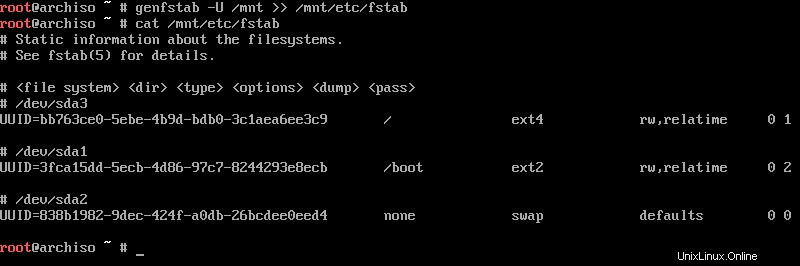
Krok 11:Konfigurace systému Arch Linux
Pro další konfiguraci Arch Linuxu musíte chrootovat na nový systém. Chroot změní kořenový adresář pro aktuálně běžící proces a jejich potomky
arch-chroot /mnt
Krok 12:Nastavte jazyk systému
Jazyk systému můžete nakonfigurovat zrušením komentáře u požadovaných jazyků ze souboru /etc/locale.gen.
vi /etc/locale.gen
Odkomentujte en_US.UTF-8 UTF-8 pro americko-angličtinu a poté vygenerujte národní prostředí spuštěním.
locale-gen
Nastavte proměnnou LANG v souboru /etc/locale.conf.
echo "LANG=en_US.UTF-8" > /etc/locale.conf
Krok 13:Nastavte časové pásmo
Nyní nakonfigurujte systémové časové pásmo vytvořením symbolického odkazu svého časového pásma na soubor /etc/localtime.
ln -sf /usr/share/zoneinfo/US/Central /etc/localtime
Všechna dostupná časová pásma naleznete v adresáři /usr/share/zoneinfo.
Také nastavte hardwarové hodiny na UTC.
hwclock --systohc --utc
Krok 14:Nastavte název hostitele
Umístěte název hostitele systému do souboru /etc/hostname.
echo "archlinux-2021.itzgeek.local" > /etc/hostname
Krok 15:Nastavte heslo uživatele root
Pomocí příkazu passwd v terminálu nastavte heslo uživatele root.
passwd
Krok 16:Nainstalujte GRUB Boot Loader
Arch Linux vyžaduje ke spuštění systému zavaděč. Zavaděč grub můžete nainstalovat pomocí níže uvedených příkazů.
BIOS
pacman -S grub grub-install /dev/sda grub-mkconfig -o /boot/grub/grub.cfg
UEFI
pacman -S grub efibootmgr grub-install --efi--directory=/efi grub-mkconfig -o /boot/grub/grub.cfg
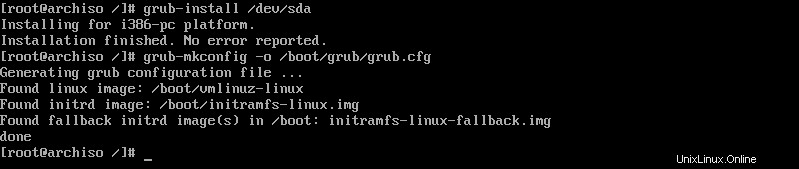
Krok 17:Restartujte
Ukončete chroot systém a poté restartujte.
exit reboot
Krok 18:Přihlaste se do Arch Linuxu
Po dokončení restartu se zobrazí výzva k přihlášení k Arch Linuxu. Přihlaste se jako uživatel root a heslo, které jste nastavili během instalace operačního systému.
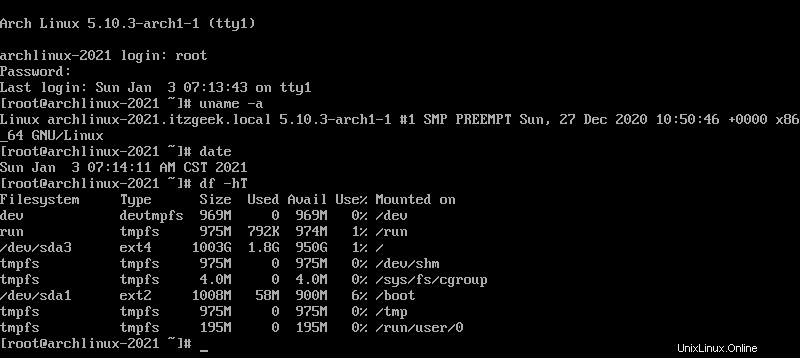
Závěr
To je vše. Úspěšně jste nainstalovali Arch Linux 2021. Postupujte podle doporučení po instalaci, abyste z instalace vytěžili maximum.